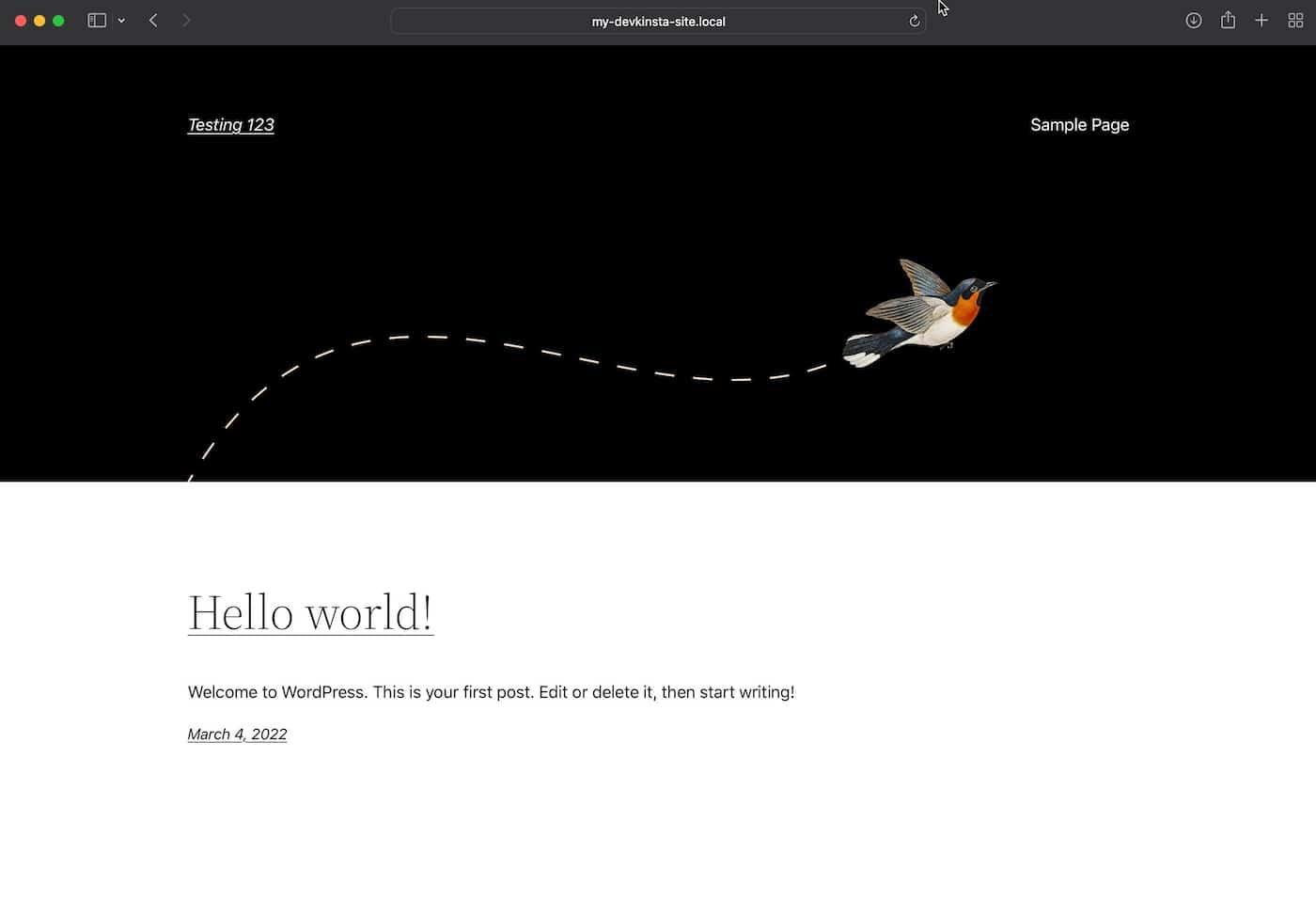Accesso da un altro dispositivo
Le istruzioni che seguono vi aiuteranno a navigare su un sito creato con DevKinsta su un altro dispositivo nella stessa rete.
Note importanti:
- Questo tutorial affronta argomenti avanzati, come la modifica delle regole del firewall e la configurazione. Se non siete a vostro agio nel fare queste modifiche o avete problemi a caricare il vostro sito locale, consigliamo di contattare uno sviluppatore o un professionista IT per configurare il tutto.
- Tutti i dispositivi coinvolti devono essere connessi alla stessa rete privata.
- Per i dispositivi mobili, questo funziona solo su un sito alla volta.
- Le eccezioni del firewall di rete per le porte HTTP/HTTPS (di solito 80/443) potrebbero dover essere fatte sulla macchina host.
Trovare l’Indirizzo IP di Rete del Dispositivo Host
Ci sono diversi modi per trovare l’indirizzo IP del dispositivo host.
Aprendo questo indirizzo IP nel browser su qualsiasi dispositivo della rete, si dovrebbe caricare una pagina Nginx “404 Not Found”.
Se il sito non viene caricato, è probabile che ci sia un firewall che blocca l’accesso a HTTP/HTTPS. In questo caso, sarà necessario aggiungere nuove regole per il firewall in modo che apra le porte. Qui ci sono i link alle istruzioni per Windows, macOS e Ubuntu:
- Come aprire una porta in Windows Firewall
- Impostare l’accesso al firewall per servizi e applicazioni (macOS)
- Abilitare o bloccare l’accesso al firewall (Ubuntu)
Opzione 1: Desktop e Router
Per accedere ai siti DevKinsta da un altro desktop/laptop è necessario mappare i nomi host all’indirizzo IP di rete trovato durante il passaggio precedente. Ad esempio, se il nome host di uno dei vostri siti è mysite.local, dovrete modificare il vostro file hosts in modo da puntare il nome host all’indirizzo IP corretto:
192.168.1.7 mysite.local
Per maggiori informazioni sulla modifica del file hosts, si consulti una delle seguenti guide:
Quando si sceglie questa opzione, è possibile puntare più di un nome host all’IP dell’host di DevKinsta.
A seconda delle capacità/impostazioni, è anche possibile modificare gli host del router di rete per consentire a tutti i dispositivi di mappare correttamente i nomi host.
Opzione 2: Dispositivi Mobili
.Se non è possibile modificare le impostazioni host del dispositivo/router, è necessario accedere al sito di DevKinsta utilizzando l’indirizzo IP del dispositivo host.
1. Decidere a quale sito si desidera accedere, quindi aprire il file .conf di Nginx (sitename.conf) in ~/DevKinsta/nginx_sites
2. Aggiungere localhost alla riga server_name:server_name localhost wordpress.local *.wordpress.local;
3. Dopo aver salvato il file di configurazione, riavviare il container devkinsta_nginx tramite Docker Desktop o dalla riga di comando:docker container restart devkinsta_nginx
Ora si dovrebbe essere in grado di accedere al sito locale da un dispositivo mobile sulla stessa rete, utilizzando l’indirizzo IP dell’host di DevKinsta. Se si vuole puntare a un sito diverso, rimuovere localhost dal file .conf in cui è stato aggiunto e aggiungerlo al file .conf dell’altro sito, seguendo i passaggi precedenti.
Aggiornare wp-config.php per Permettere la Navigazione Normale Utilizzando l’Indirizzo IP
Una volta che la pagina è caricata, potreste notare fogli di stile/asset interrotti o link non funzionanti. Questo è dovuto all’accesso al sito con l’indirizzo IP invece che con il dominio .local. Un modo veloce per aggirare il problema è aggiungere il seguente snippet nel file wp-config.php del vostro sito, sopra la linea “That’s all, stop editing”:
define( ' WP _HOME', 'https://'.$_SERVER[' HTTP _HOST'] );
define( ' WP _SITEURL', 'https://'.$_SERVER[' HTTP _HOST'] );In ogni valore, potete sostituire https con http se necessario, a seconda di come avete configurato il vostro ambiente di sviluppo locale. Ricordate che, se provate ad accedere all’indirizzo IP utilizzando HTTPS, il sito verrà mostrato come non sicuro.
Ora, quando si visualizza il sito su un dispositivo mobile sulla stessa rete, i fogli di stile/asset e i link del sito dovrebbero funzionare come previsto.